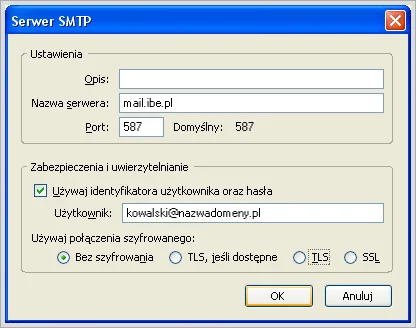Mozilla Thunderbird
Konfiguracja programu Mozilla Thunderbird
Poczta internetowa – konfiguracja konta e-mail w programie Mozilla Thunderbird
Przyjmujemy, że chcemy skonfigurować konto e-mail o nazwie kowalski@nazwadomeny.pl należące do użytkownika Jan Kowalski.
1. Aby dodać nowe konto e-mail w programie Mozilla Thunderbird, należy uruchomić program a następnie z górnego menu wybrać Plik > Nowy > Konto. Wybieramy Konto pocztowe i klikamy Dalej
Rozpoczynamy konfigurację od podania imienia i nazwiska (tutaj wpisujemy swoje imię i nazwisko, ewentualnie pseudonim lub nazwę firmy, która będzie umieszczana w nagłówkach każdej wysyłanej wiadomości – zgodnie z naszym przykładem będzie to Jan Kowalski) oraz adresu e-mail (wpisujemy swój adres e-mail – zgodnie z przykładem: kowalski@nazwadomeny.pl)
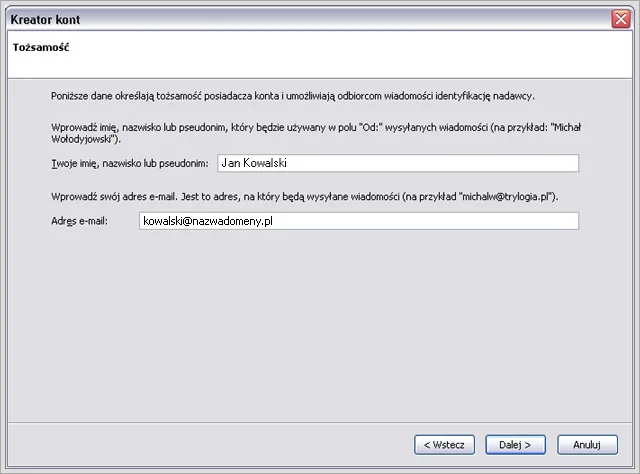
2. Podajemy nazwy serwerów poczty przychodzącej (POP3, IMAP) oraz poczty wychodzącej (SMTP).
UWAGA – użytkownicy chcący korzystać z protokołu IMAP powinni zamiast „Serwer POP” wybrać „Serwer IMAP”.
W oba pola należy wpisać mail.ibe.pl bez względu na to w jakiej domenie konto e-mail zostało założone, zarówno dla połączeń standardowych jak i szyfrowanych. Zalecamy takie rozwiązanie ponieważ dla domeny mail.ibe.pl zostały wykupione stosowne certyfikaty obsługujące wszystkie konta pocztowe na naszym serwerze. Następnie klikamy przycisk Dalej
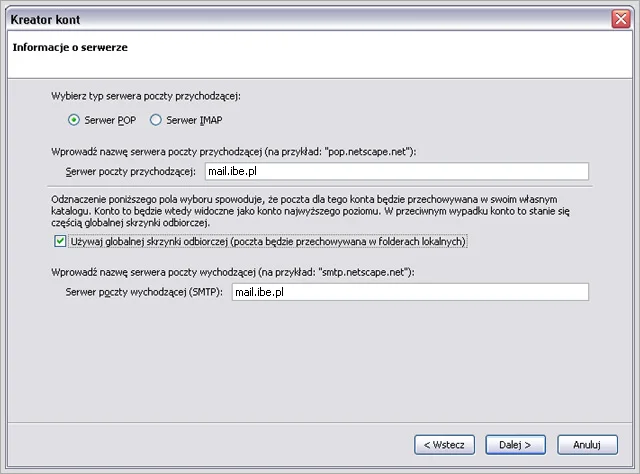
3. Podajemy nazwę użytkownika – należy tu wpisać pełny adres e-mail. UWAGA – w tym miejscu NIE wpisujemy aliasów. Nazwa użytkownika jest jednakowa zarówno dla serwera poczty przychodzącej, jak i poczty wychodzącej. W naszym przykładzie w obu polach należy wpisać kowalski@nazwadomeny.pl
Następnie klikamy przycisk Dalej.
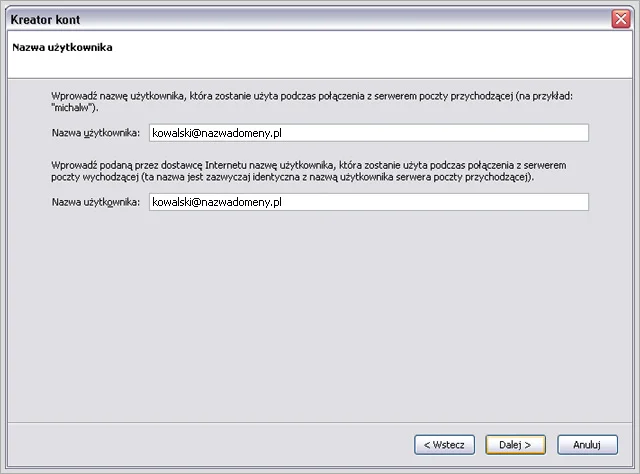
4. W polu nazwa konta podajemy nazwę, pod jaką chcemy widzieć to konto w programie pocztowym, można tu wpisać adres e-mail czyli w naszym przykładzie kowalski@nazwadomeny.pl
Klikamy przycisk Dalej.
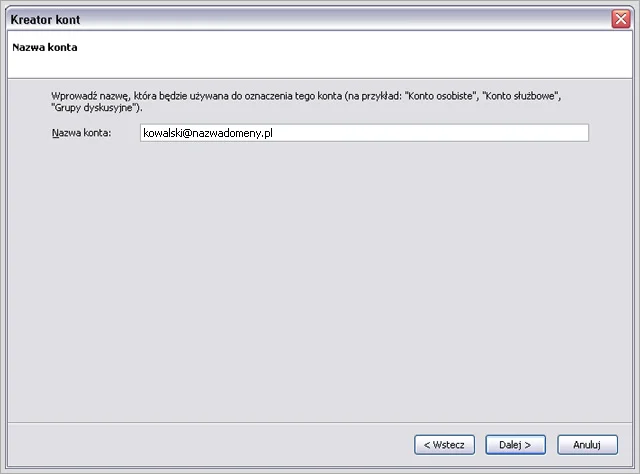
5. Zatwierdzamy utworzenie konta klikając Zakończ.
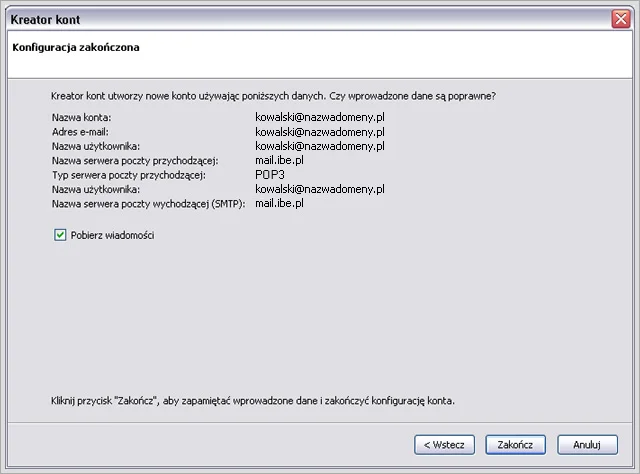
6. Po utworzeniu konta należy wybrać w górnym menu Narzędzia > konfiguracja kont. Przy koncie z listy po lewej stronie wybieramy pozycję „Konfiguracja serwera” a następnie sprawdzamy czy ustawienia są zgodne z podanymi na poniższej grafice.
Prawidłowy port dla serwera poczty przychodzącej:
- dla protokołu POP – port 110,
- dla protokołu IMAP – port 143.
Korzystanie z połączenia szyfrowanego SSL
Użytkownicy poczty chcący korzystać z połączeń szyfrowanych, powinni zaznaczyć opcję „SSL” oraz wpisać następujące numery portów:
- dla protokołu POP – port 995,
- dla protokołu IMAP – port 993.
Następnie z listy po lewej stronie wybieramy pozycję Serwer poczty wychodzącej.
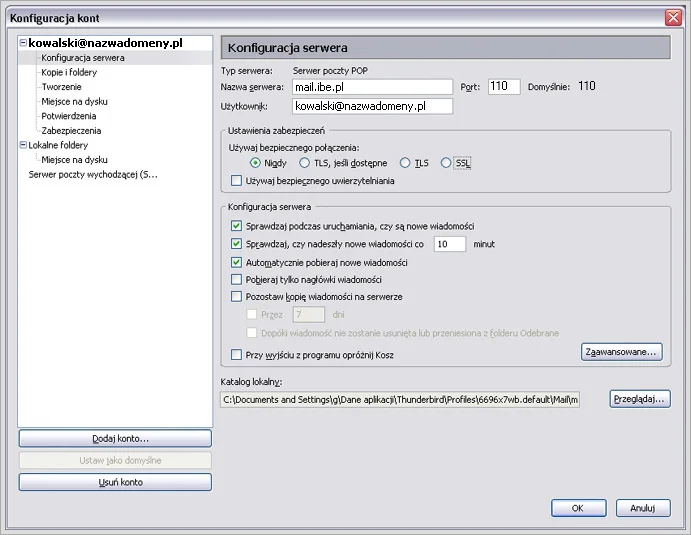
7. Należy się upewnić, że zaznaczona jest opcja Używaj identyfikatora użytkownika oraz hasła co jest odpowiednikiem Serwer wymaga uwierzytelnienia w programie Outlook.
Prawidłowy port dla serwera poczty wychodzącej to 587.
Korzystanie z połączenia szyfrowanego SSL
Użytkownicy poczty e-mail chcący korzystać z połączeń szyfrowanych, powinni zaznaczyć opcję „SSL” oraz zamiast 587 wpisać port 465.
Ustawienia akceptujemy klikając OK